国旅手游网提供好玩的手机游戏和手机必备软件下载,每天推荐精品安卓手游和最新应用软件app,并整理了热门游戏攻略、软件教程、资讯等内容。欢迎收藏
网友莫名提问:如何在ps快速放大和缩小
对于如何在ps快速放大和缩小图片?还不明白的朋友们,一起来看看小编为大家准备的这篇教程吧。

方法:
1.打开Photoshop,随便导入一张图片。作为操作前的准备。如图1所示。
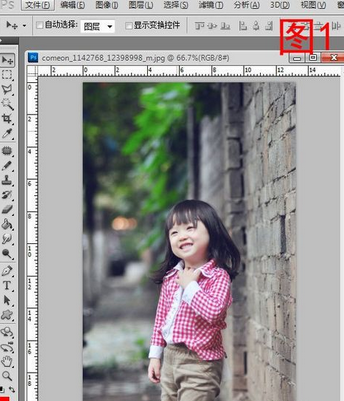
2.先来重温一下老式放大、缩小、移动的方式方法。如图2所示,点击放大工具,然后点击图像放大;想缩小的话再点击上边缩小工具,再点击图像然后缩小;想移动图像的话得选择移动工具然后再移动。这样换来换去还不麻烦。
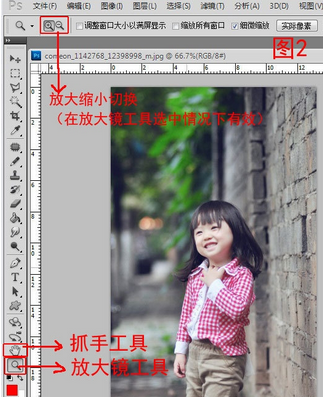
3.现在咱学习快速放大并移动图像的方法,在当前图像中,不论图像处于何种编辑情况下,按Ctrl + 空格键,不松手,赶紧观察一下看看,看看鼠标状态是不是变成放大镜放大状态了,如图3所示。

4.此时点击鼠标左键----每当点击一次,就放大一次;按住鼠标左键不松手(在PS CS5中操作),图像就一直变大;按下鼠标左键并拖动,图像快速变大,多次试验一下吧。注意,所有这些操作,“按Ctrl + 空格键”一直没有松手哦,不然是不灵滴。
5. 图像放大了之后,目的就是要仔细观察细节,图像太大以至于画布装不下了,要拖动滚动条吧太麻烦,这里不用拖动滚动条。按住“空格键”不松手,赶紧观察,发现情况了没有,鼠标变成抓手工具形状了,如图4所示。

6.此时移动图像就可以了,注意,移动过程中空格键没有松开哦。
7.按住Alt键 + 空格键,赶紧观察,鼠标变成放大镜缩小状态了,点击鼠标左键图像缩小,与放大的几种情况一样,点击不松,图像一直缩小;按住左键拖动,图像快速变小。
以上就是如何在ps快速放大和缩小图片的全部内容了,大家都学会了吗?
关于《如何在ps快速放大和缩小图片?》相关问题的解答醉菡小编就为大家介绍到这里了。如需了解其他软件使用问题,请持续关注国旅手游网软件教程栏目。
版权声明:本文内容由互联网用户自发贡献,该文观点仅代表作者本人。本站仅提供信息存储空间服务,不拥有所有权,不承担相关法律责任。如果发现本站有涉嫌抄袭侵权/违法违规的内容,欢迎发送邮件至【1047436850@qq.com】举报,并提供相关证据及涉嫌侵权链接,一经查实,本站将在14个工作日内删除涉嫌侵权内容。
本文标题:【如何在ps快速放大和缩小尺寸[如何在ps快速放大和缩小的区别]】
本文链接:http://www.citshb.com/class217428.html
